
Como se sabe que todo, la depuración USB se puede activar directamente en el portal de opciones de desarrollador en su Android, y es la configuración esencial para conectar exitoso Android a computadora, transferir archivos o flashear Android ROM. Entonces, cuando su pantalla se rompe erróneamente, no puede hacer nada con su Android roto, sino dejarlo, ¿verdad? En realidad, aún tiene la oportunidad de habilitar la depuración USB en Android roto, luego acceder y ver datos en el teléfono Android roto como desee. A continuación se muestran las soluciones detalladas:
¿Cómo realizar la depuración USB en Android roto sin tocar la pantalla?
Dado que su pantalla de Android está rota, por lo que no puede abrir la depuración USB tocando la pantalla, ¿verdad? Por lo tanto, nos gustaría mostrarle otra forma de alcanzar la meta. Aquí, solo necesita encontrar un USB OTG y un mouse, luego siga los pasos a continuación:
Este método solo está disponible cuando solo hay la pantalla táctil, no incluye la pantalla. Eso significa que aún puede ver bien la pantalla pero no puede tocarla. De lo contrario, es mejor omitir este método e ir a la Parte 3 para ver cómo acceder directamente a los datos de Android con la pantalla negra.
Paso 1. Conecte su Android roto a un mouse con el adaptador OTG. Aquí, puede hacer clic directamente en el mouse para desbloquear su teléfono.
Paso 2. Encuentre y active opciones de depuración USB en la «Configuración».
Paso 3. Ahora, puede conectar el Android roto a la computadora y se reconocerá como un disco duro externo.
Después de eso, puede abrir directamente el teléfono como un disco duro en su computadora, luego copiar y pegar los datos que necesita para PC.
Uso de comandos ADB u otros códigos para habilitar la depuración USB
Si tiene conocimiento avanzado de la computadora, puede intentar usar la herramienta como FastBoot, el comando ADB o el terminal para habilitar la depuración USB desde la computadora. Y muchos hechos han demostrado que la depuración USB se puede abrir con estos códigos. Sin embargo, si no sabe nada sobre FastBoot, el comando ADB o la terminal, NO Prueba este método. Porque un simple error podría dañar su teléfono de forma permanente.
Por lo tanto, este método obviamente no es adecuado para todos, pero no se preocupe, el siguiente método puede funcionar bien en cualquier situación. Simplemente aprenda cómo acceder directamente y extraer datos de Android roto sin habilitar la depuración USB en absoluto.
¿Cómo acceder y ver los datos de Android rotos sin habilitar la depuración USB?
Extracción de datos de Android roto es un software de extracción de datos, que está especialmente diseñado para dispositivos Android con pantalla negra, bloqueada, rota, blanca o no sensible. Con él, no necesita encontrar una manera de habilitar la depuración USB en la pantalla rota, y el programa reconocerá fácilmente su dispositivo ingresando el modo de descarga. Después de eso, puede ver los datos o extraerlos de Android roto como desee.
RELATED: Consejos de Depuración USB: Cómo Habilitar Fácilmente la Depuración USB en Dispositivos Motorola
Paso 1. Ejecute el programa y elija el modo de «extracción de datos del teléfono Android roto» en el panel izquierdo. Después de eso, conecte su Android roto a la computadora con un cable USB.
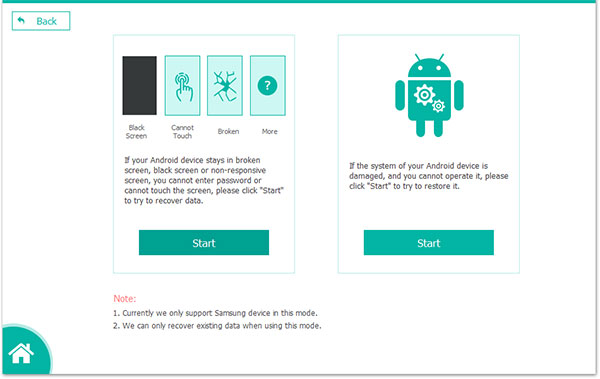
Paso 2. Presione el botón «Inicio» en la interfaz para especificar el nombre y el modelo del teléfono, y haga clic en el botón «Confirmar».
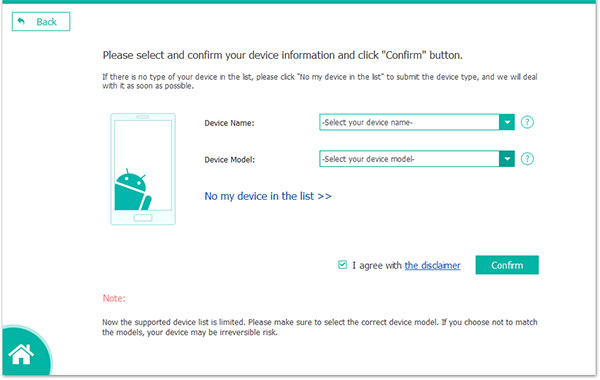
Paso 3. Siga las indicaciones en pantalla que ingrese a su Android en el modo de descarga, luego presione el botón «Inicio» para comenzar el proceso de escaneo.
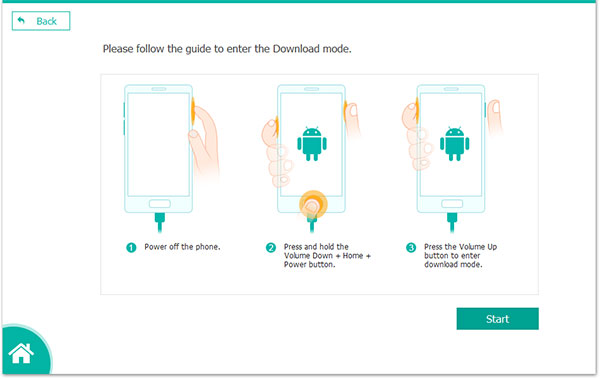
Paso 4. Espere el final del escaneo, luego puede ver los datos de Android en forma de categorías. Simplemente elija todos los datos que necesitaba y haga clic en el botón «Recuperar» para guardarlos en su computadora.

Los datos eliminados o perdidos no se pueden encontrar mediante este software de extracción de datos de Android roto.
